为什么网络已连接但不可上网 无线网显示已连接但无法上网的解决办法
在现代社会中网络已经成为我们生活中不可或缺的一部分,有时候我们会遇到这样的问题:虽然无线网络显示已连接,但却无法上网。这种情况可能会让人感到困惑和不知所措。究竟是什么原因导致了这种状况呢?如何才能解决这个问题呢?接下来我们将一起探讨一下这个问题的原因和解决办法。
操作方法:
1.当无线网显示已连接,去无法上网。一般右下角无线网络连接会出现黄色叹号并会显示“无法连接到internet”,这种请看虽然已经连上WiFi,但是是上不去网的,因为网络连接和路由器的配置可能存在问题。那么我们需要先将无线网络连接手动的重置一下,使它重新获取IP地址和DNS地址,看看是否能消除故障。

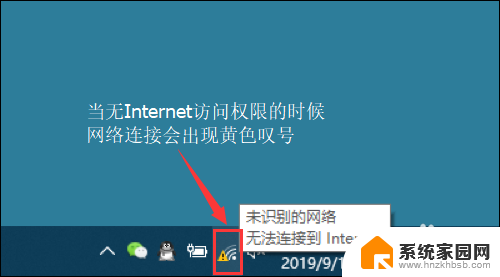
2.首先右键单击桌面右下角的无线WIFI图标,单击“打开网络和Internet设置”
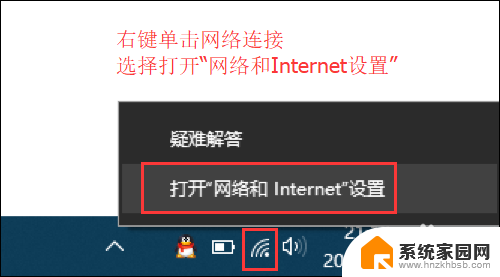
3.然后找到并点击”WLAN“选项,在右边找到“更改适配器选项”并点击。
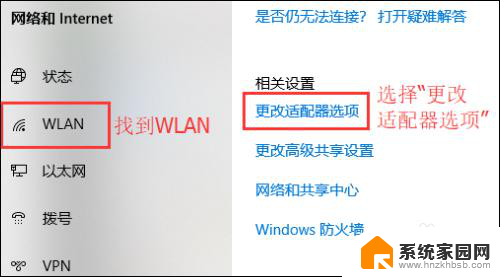
4.在打开的网络连接界面中,找到无线连接“WLAN”。右键单击选择“禁用”,然后会看到WLAN会变成灰色,说明已被成功禁用。
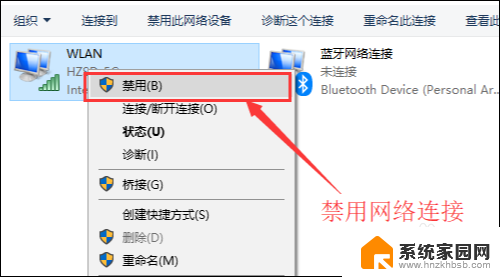
5.接下来我们来重启网络连接,让它重新获取IP地址。
右键单击,选择“启用”。
这样一来,无线网络就会重启。我们可以等个几秒钟,让他重新获取地址,然后查看一下网络连接是否显示正常以及黄色的叹号等标识是否已经消失。
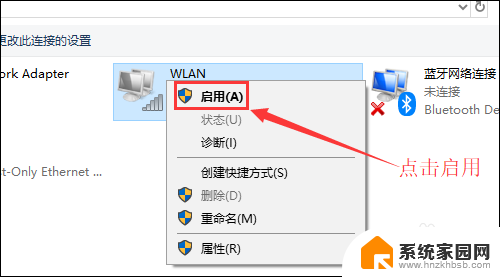
6.小妙招:可通过命令提示符的命令来刷新一下网络连接:
用win+R快捷键打开运行窗口,输入“cmd”,然后回车。
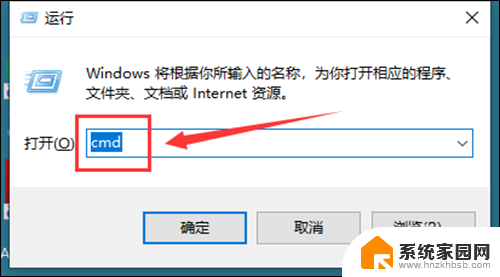
7.在命令提示符窗口输入:IPconfig /release 回车 释放所有IP地址。
等待处理完成后,再输入:IPconfig /renew 回车 重新获取IP地址。
最后输入:IPconfig /flushdns 回车 刷新DNS地址。
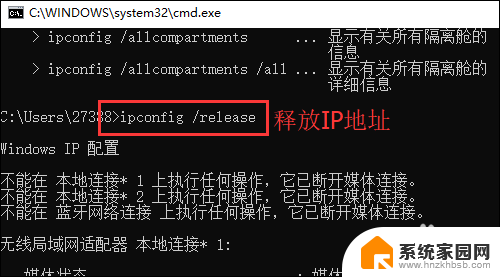
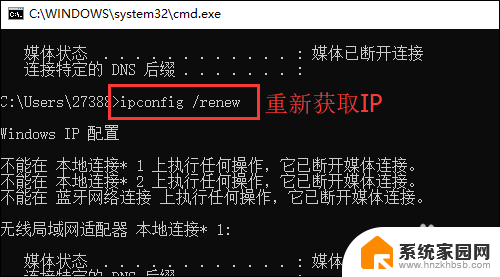
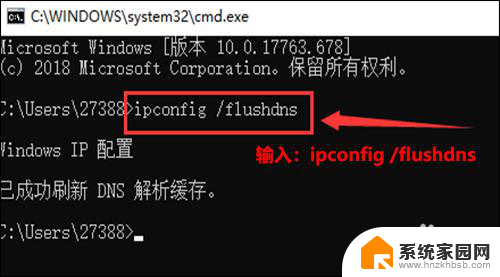
以上就是网络已连接但无法上网的解决方法,如果你遇到相同的问题,可以按照本文介绍的步骤来修复,希望这对大家有所帮助。
为什么网络已连接但不可上网 无线网显示已连接但无法上网的解决办法相关教程
- 已链接wifi显示已连接不可上网 无线网络已连接但无法上网
- wifi显示已连接但不可上网 为什么WiFi已连接却无法上网
- wifi已连接,但不可上网 家里的wifi显示连接但无法上网怎么办
- 宽带为什么显示不可上网 wifi已连接但无法上网怎么办
- 电脑无线网已连接但无法访问互联网 电脑显示已连接无线网络但无法上网怎么办
- 为啥路由器连上显示不可上网 WiFi已连接但无法上网怎么办
- 网络已连接但不可用 无线网络连接上却无法浏览网页
- 网络为什么显示已连接,不可以上网 电脑显示网络连接成功但是无法上网怎么排除故障
- 无线网网络不可用是什么原因 WiFi已连接但无法上网原因
- 为啥连接上wifi却不可上网 WiFi已连接但无法上网怎么办
- 电视设置没有无线连接怎么办 电视连不上WiFi怎么处理
- 小米连接蓝牙耳机 小米蓝牙耳机如何与手机配对连接
- 首行缩进字符怎么设置 Word如何设置首行缩进
- 电脑上的文件怎么传到ipad上 通过何种途径将电脑文件传入iPad
- 手机外屏有裂缝可以修复吗 手机屏幕破裂15分钟修复方法
- 电脑右下角没有wifi显示,如何连接 电脑任务栏无线网络连接图标不见了怎么处理
电脑教程推荐
- 1 电脑上的文件怎么传到ipad上 通过何种途径将电脑文件传入iPad
- 2 钉钉在电脑上怎么设置自动登录 钉钉电脑版开机自动登录设置方法
- 3 怎样设置手机锁屏时间 手机自动锁屏时间设置方法
- 4 windows defender删除文件恢复 被Windows Defender删除的文件怎么找回
- 5 微信怎么语音没有声音 微信语音播放无声音怎么恢复
- 6 dwm.exe系统错误 dwm.exe进程是什么作用
- 7 键盘上字母打不出来 键盘按键失灵怎么解决
- 8 微信怎么把字变大 电脑微信如何设置字体大小
- 9 华为怎么取消锁屏杂志 华为手机杂志锁屏如何关闭
- 10 电脑怎么设置日历显示节假日 电脑设置农历显示方法